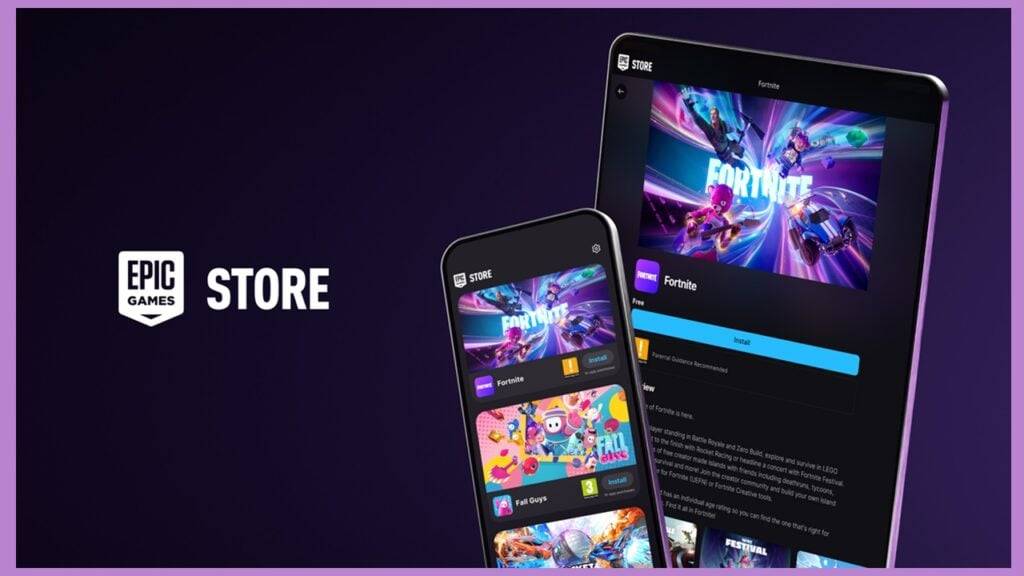หวนคิดถึงประสบการณ์ Co-op บนโซฟาสุดคลาสสิกกับ Minecraft! ย้อนกลับไปก่อนการแชทด้วยเสียงที่แพร่หลาย เพื่อน ๆ รวมตัวกันที่คอนโซลเดียวเพื่อความสนุกสนานในการเล่นเกม คู่มือนี้จะแสดงวิธีสร้างเวทมนตร์นั้นขึ้นใหม่ด้วย Minecraft แบบแยกหน้าจอบน Xbox One หรือคอนโซลอื่น ๆ ชวนเพื่อน ขนม และเครื่องดื่ม – มาเริ่มกันเลย!
ข้อควรพิจารณาที่สำคัญ
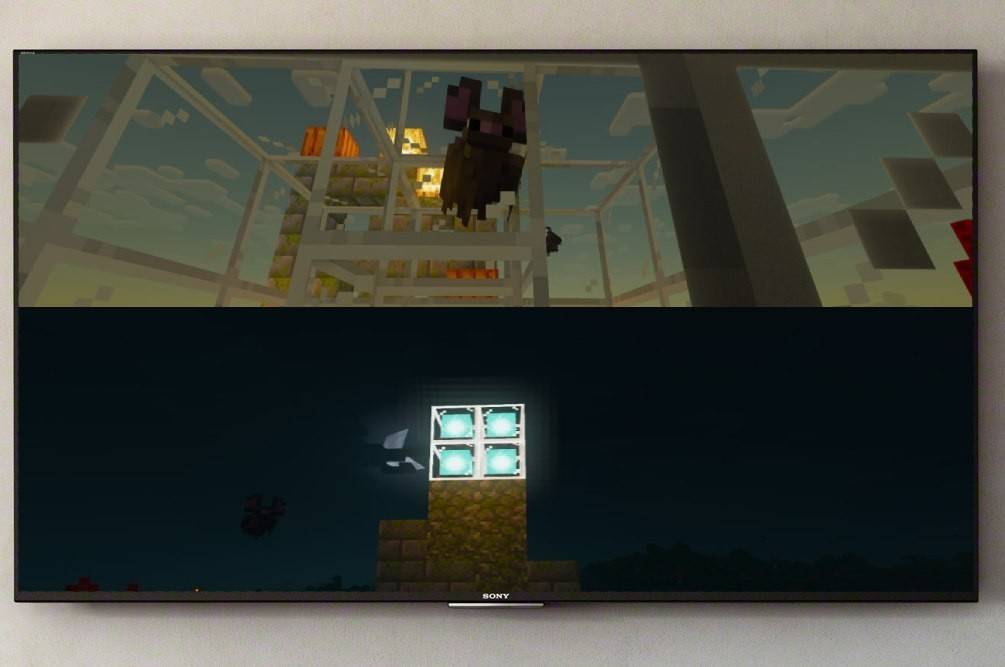 รูปภาพ: ensigame.com
รูปภาพ: ensigame.com
การแบ่งหน้าจอใน Minecraft เป็นคุณสมบัติพิเศษเฉพาะคอนโซล ผู้เล่นพีซีโชคไม่ดี แต่เจ้าของ Xbox, PlayStation และ Nintendo Switch สามารถเพลิดเพลินกับสไตล์เกมย้อนยุคนี้ได้ การตั้งค่าของคุณต้องเป็นไปตามข้อกำหนดขั้นต่ำบางประการ คุณจะต้องมีทีวีหรือจอภาพที่รองรับ HD (720p) และคอนโซลของคุณต้องรองรับความละเอียดนี้ด้วย การเชื่อมต่อ HDMI จะตั้งค่าความละเอียดโดยอัตโนมัติ ผู้ใช้ VGA อาจจำเป็นต้องปรับการตั้งค่าคอนโซลด้วยตนเอง
การเล่นเกมแบบแบ่งหน้าจอในเครื่อง
 รูปภาพ: ensigame.com
รูปภาพ: ensigame.com
Minecraft นำเสนอตัวเลือกทั้งแบบท้องถิ่น (จากคอนโซลเดียว) และแบบแยกหน้าจอออนไลน์ ผู้เล่นสูงสุดสี่คนสามารถเพลิดเพลินกับการต่อสู้แบบแบ่งหน้าจอในพื้นที่ เพียงต้องแน่ใจว่าทุกคนพร้อมสำหรับการแข่งขันกระชับมิตร (หรือความร่วมมือ!) ขั้นตอนที่แน่นอนอาจแตกต่างกันเล็กน้อยระหว่างคอนโซล แต่กระบวนการทั่วไปยังคงสอดคล้องกัน
การเล่นจากคอนโซลเดียว
เริ่มต้นด้วยการเชื่อมต่อคอนโซลของคุณเข้ากับจอแสดงผลโดยใช้สาย HDMI (โดยปกติจะมีมาให้)
 รูปภาพ: ensigame.com
รูปภาพ: ensigame.com
เปิด Minecraft และเลือกเกมใหม่หรือโหลดโลกที่บันทึกไว้ สิ่งสำคัญที่สุดคือ ปิดการใช้งาน ตัวเลือกผู้เล่นหลายคนในการตั้งค่าของเกม
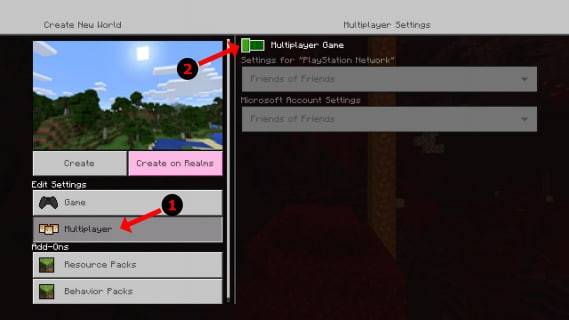 รูปภาพ: alphr.com
รูปภาพ: alphr.com
เลือกความยาก การตั้งค่าโลก และการตั้งค่าอื่นๆ หากคุณกำลังโหลดโลกที่มีอยู่แล้ว ให้ข้ามขั้นตอนนี้
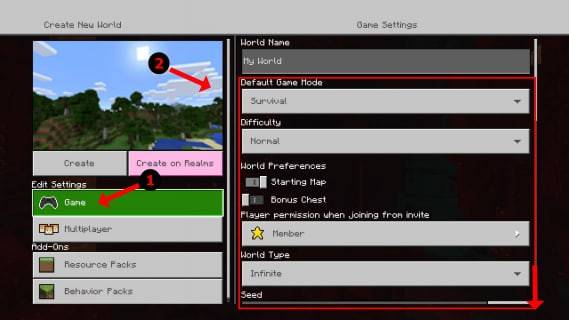 รูปภาพ: alphr.com
รูปภาพ: alphr.com
เมื่อเกมโหลดแล้ว ให้กดปุ่มเพื่อเพิ่มผู้เล่น (โดยปกติจะเป็น "ตัวเลือก" บน PS หรือ "เริ่ม" บน Xbox คุณอาจต้องกดสองครั้ง)
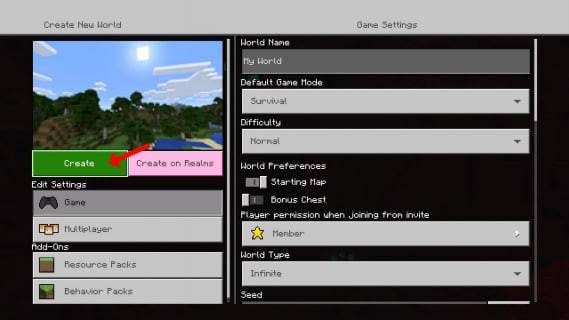 รูปภาพ: alphr.com
รูปภาพ: alphr.com
ผู้เล่นแต่ละคนเข้าสู่ระบบบัญชีของตนและเข้าร่วมเกม หน้าจอจะแบ่งออกเป็นส่วนโดยอัตโนมัติ (ผู้เล่น 2-4 คน)
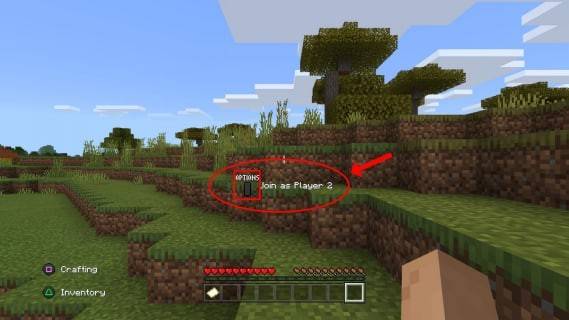 รูปภาพ: alphr.com
รูปภาพ: alphr.com
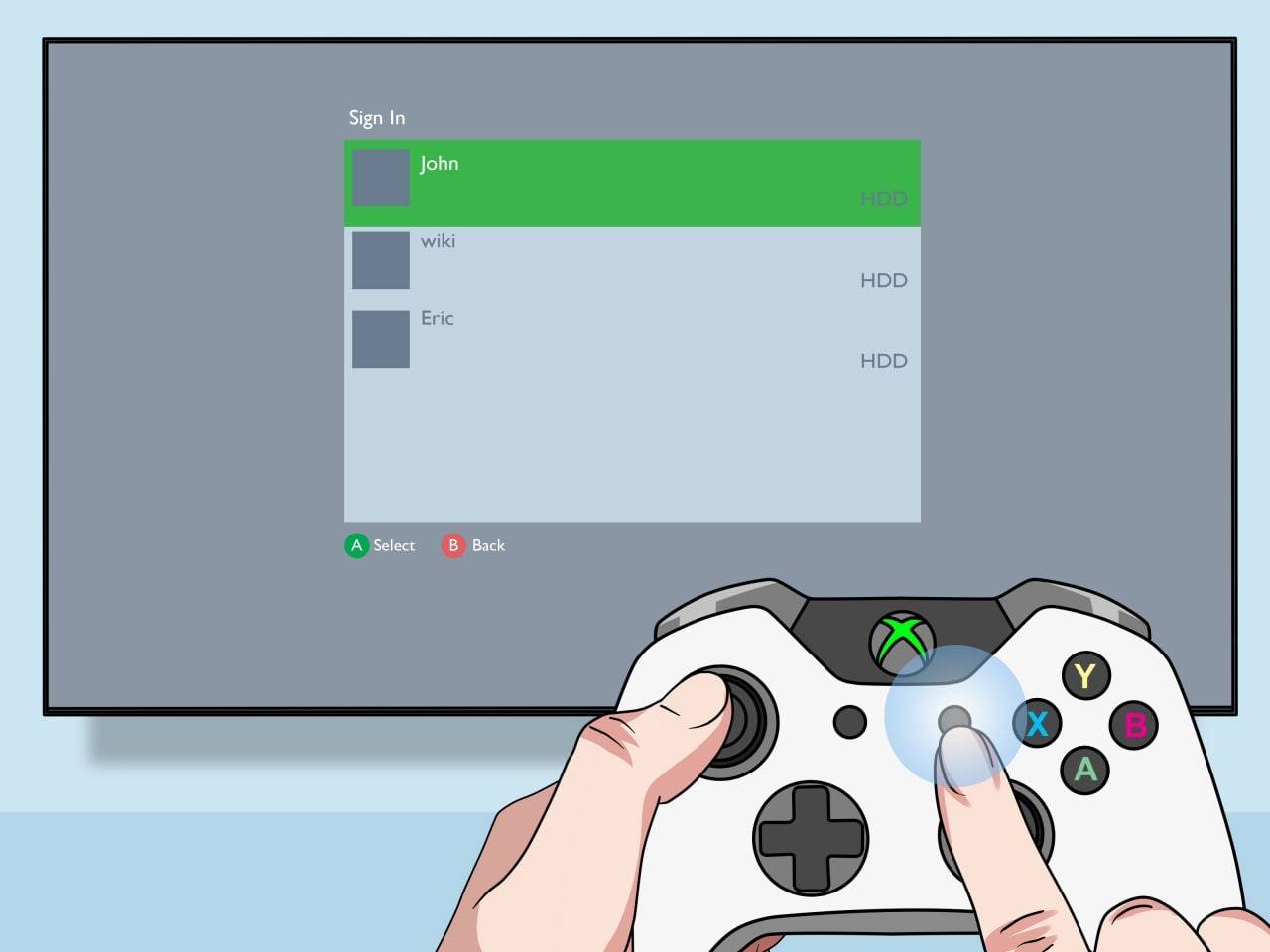 รูปภาพ: pt.wikihow.com
รูปภาพ: pt.wikihow.com
สนุกไปกับการผจญภัย Minecraft แบบแยกหน้าจอ!
ผู้เล่นหลายคนออนไลน์พร้อม Local Split-Screen
แม้ว่าคุณจะไม่สามารถแยกหน้าจอกับผู้เล่นระยะไกลได้โดยตรง แต่ผู้เล่นแยกหน้าจอในพื้นที่สามารถเข้าร่วมเซิร์ฟเวอร์ผู้เล่นหลายคนออนไลน์ได้ ทำตามขั้นตอนเดียวกันกับข้างต้น แต่ เปิดใช้งาน ผู้เล่นหลายคน ในการตั้งค่าเกม จากนั้นส่งคำเชิญไปยังเพื่อนออนไลน์ของคุณ
 รูปภาพ: youtube.com
รูปภาพ: youtube.com
รูปแบบการเล่นแบบร่วมมือกันของ Minecraft ถือเป็นตำนาน รวบรวมเพื่อนของคุณ เลือกการผจญภัยของคุณ และสนุกไปกับมัน!